
【iPhone】スマホの壁紙のサイズは?設定する方法も紹介!
Contents[OPEN]
- 1【iPhone】スマホの壁紙サイズを知りたい!
- 2【iPhone】スマホの壁紙の設定方法は?
- 3【iPhone】スマホの壁紙のサイズが合わないときは?
- 4【iPhone】アプリで壁紙のサイズを合わせよう!
- 4.1【壁紙リサイズ】端っこが切れるのを調整
- 4.2【壁紙ぴったん】縦・横画面に対応したアプリ
- 4.3【カメラで撮影した画像をそのまま 壁紙サイズに加工できる。】
- 4.4【intoLive―ライブ壁紙作成】ライブ壁紙が作れる
- 4.5【TikTok】壁紙が作れる方法が!
- 5【iPhone】サイズぴったりの壁紙を探せるアプリ&サイト!
- 5.1【アプリ】綺麗な壁紙 全てのiPhoneに対応
- 5.2【アプリ】私のライブ壁紙: ダイナミック背景画像と綺麗な壁紙
- 5.3【アプリ】OGQ Backgrounds(壁紙HD – クールな壁紙)
- 5.4【サイト】wallpaper.sc
- 6ぴったりサイズの画像を壁紙に設定しよう!
【iPhone】サイズぴったりの壁紙を探せるアプリ&サイト!
待ち受け画面用の壁紙をアプリ内で探したい場合もあるでしょう。
そこで、壁紙が探せるおすすめアプリ・サイトを紹介します。
【アプリ】綺麗な壁紙 全てのiPhoneに対応
アプリ名の通り、綺麗な壁紙がたくさん紹介されているのが、こちらのアプリです。
左上のボタンを押すとカテゴリが表示されるので、その中から自分が探している画像のカテゴリを選びましょう。

画像は、すでにiPhone用のサイズになっているのでそのままダウンロードするだけでOK。
イメージを見てみたいという人は、下に並んでいる「目」のマークをタップすると、ロック画面・ホーム画面に設定した場合のプレビューが表示されるので、確認してみてください。

気に入った物があれば、ハートマークを押してお気に入りに追加、もしくは一番右のダウンロードボタンを押して保存してもOKです。

【アプリ】私のライブ壁紙: ダイナミック背景画像と綺麗な壁紙
ライブ壁紙をダウンロードしたい場合は、有料ですがこちらがおすすめ。
「三」のメニューを押すと、左側に画像のカテゴリが表示されるので、その中からカテゴリを選びます。
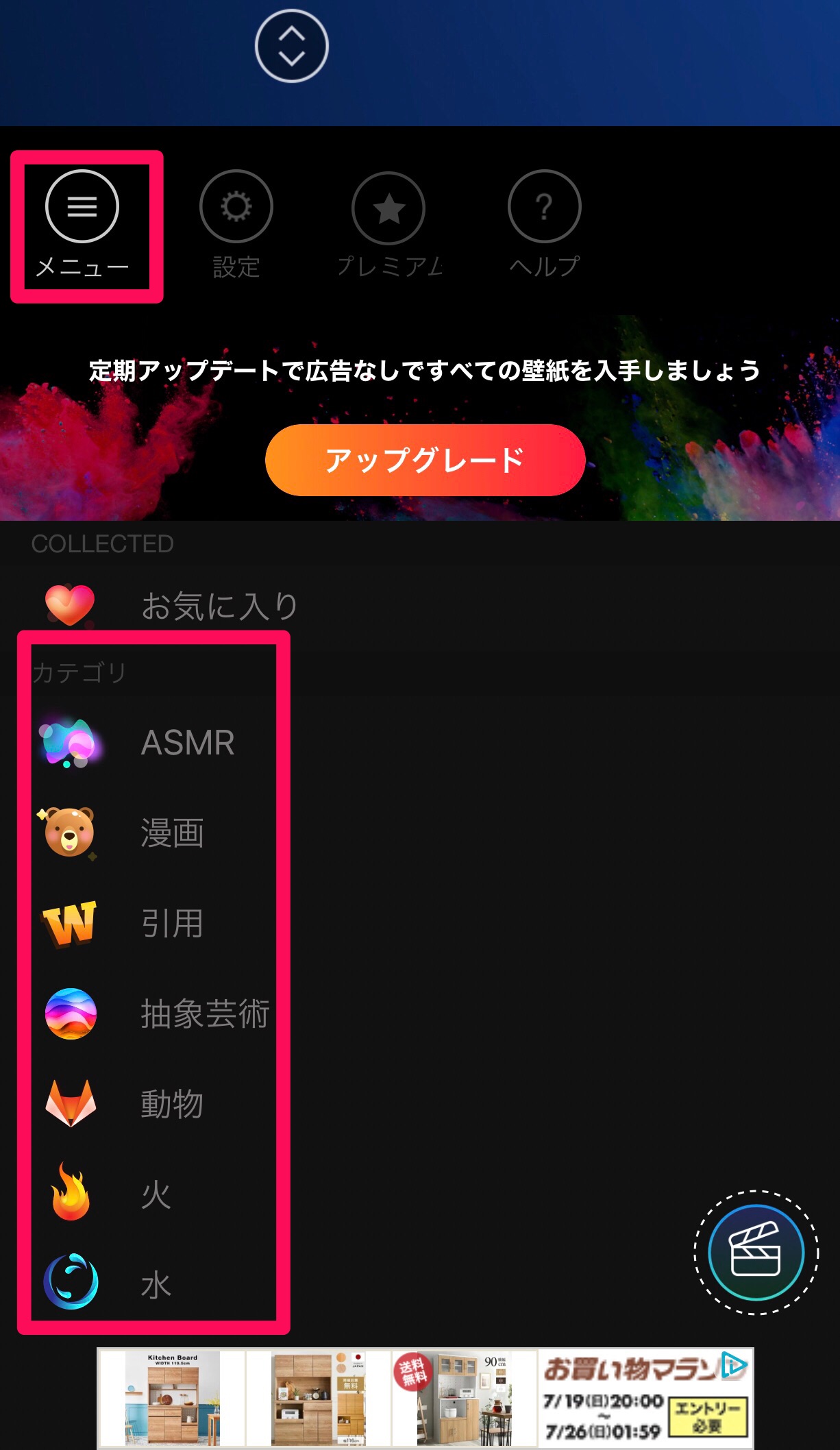
表示された画像を右から左に向かってスワイプすると画像が切り替わるので、好みの物が出てくるまでスワイプしましょう。
気に入った画像があったら「保存」ボタンを押して端末本体に保存してみましょう。
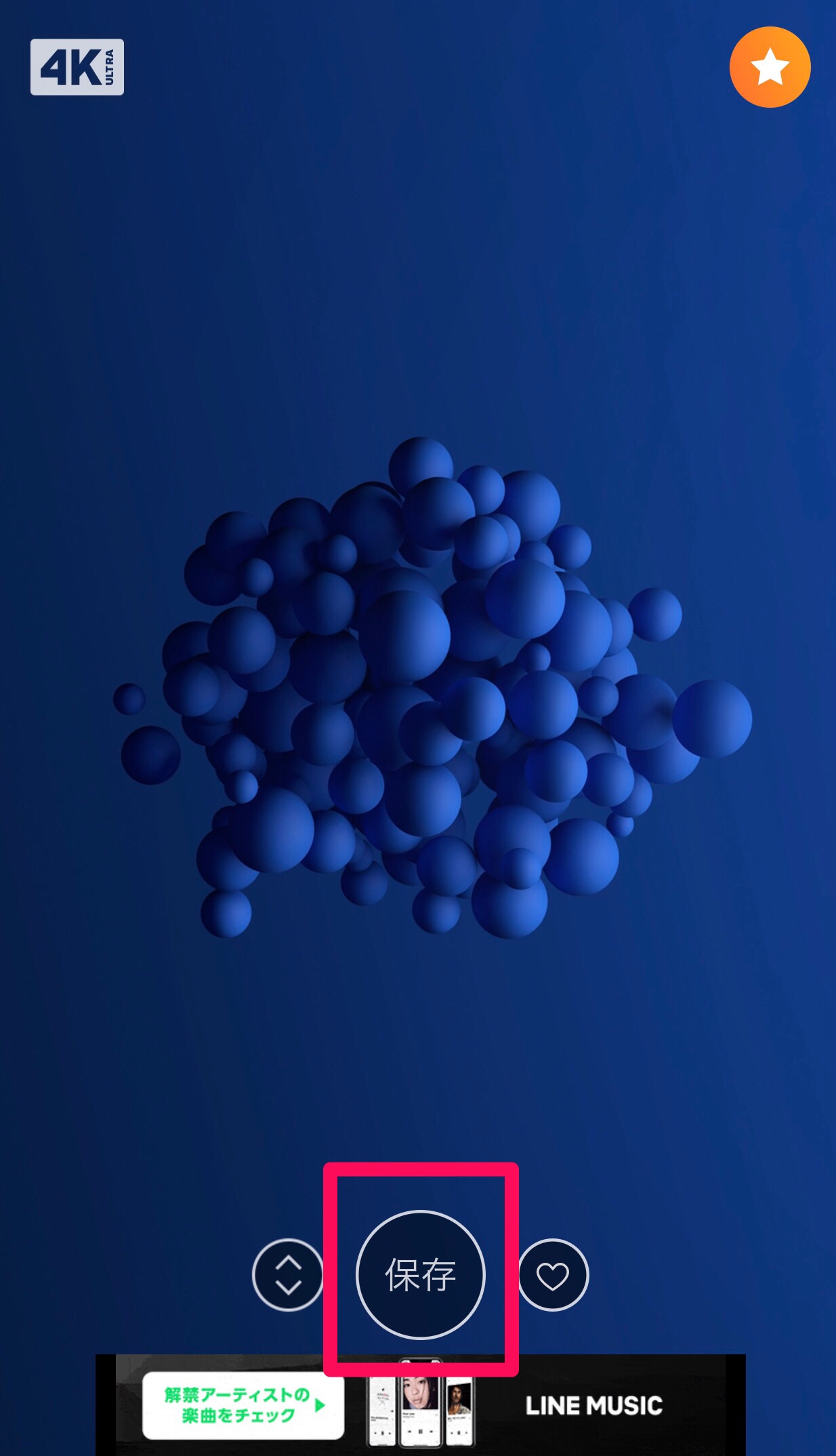
【アプリ】OGQ Backgrounds(壁紙HD – クールな壁紙)

開発:OGQ Corperation
掲載時の価格:無料
Ver:iOS 2.8.50
高画質の画像を待ち受けにしたいのなら「OGQ Backgrounds」がおすすめです。
右上にある検索ボタンから画像を検索して、好みの物を見つけましょう。
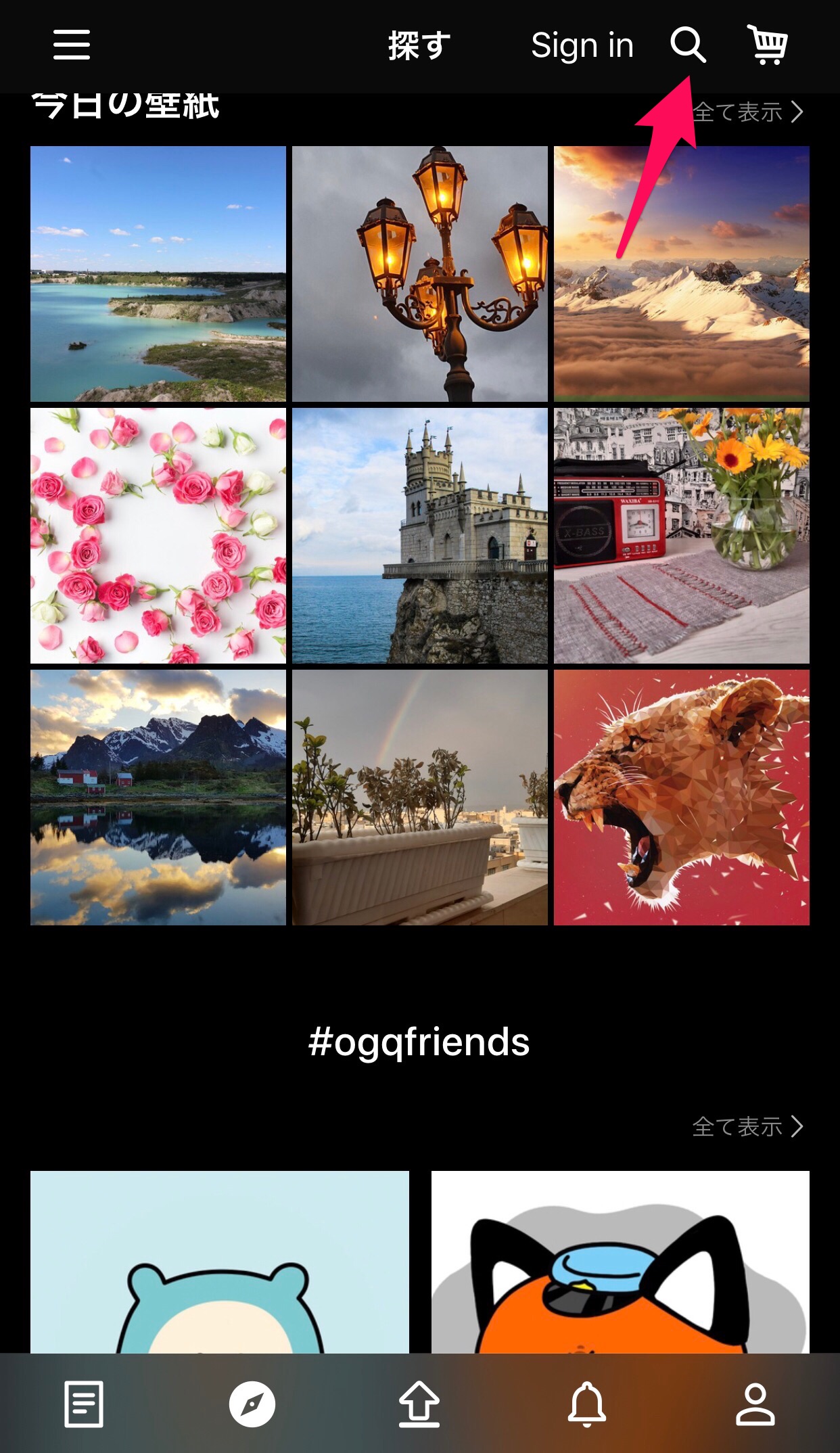
「今日の壁紙」という項目や人気のタグの画像が並んでいるので、そこから探してみるのもおすすめです。
画像を開いたら、画像の左下にアイコンがあるので、保存する場合は黄色枠のアイコンをタップしましょう。
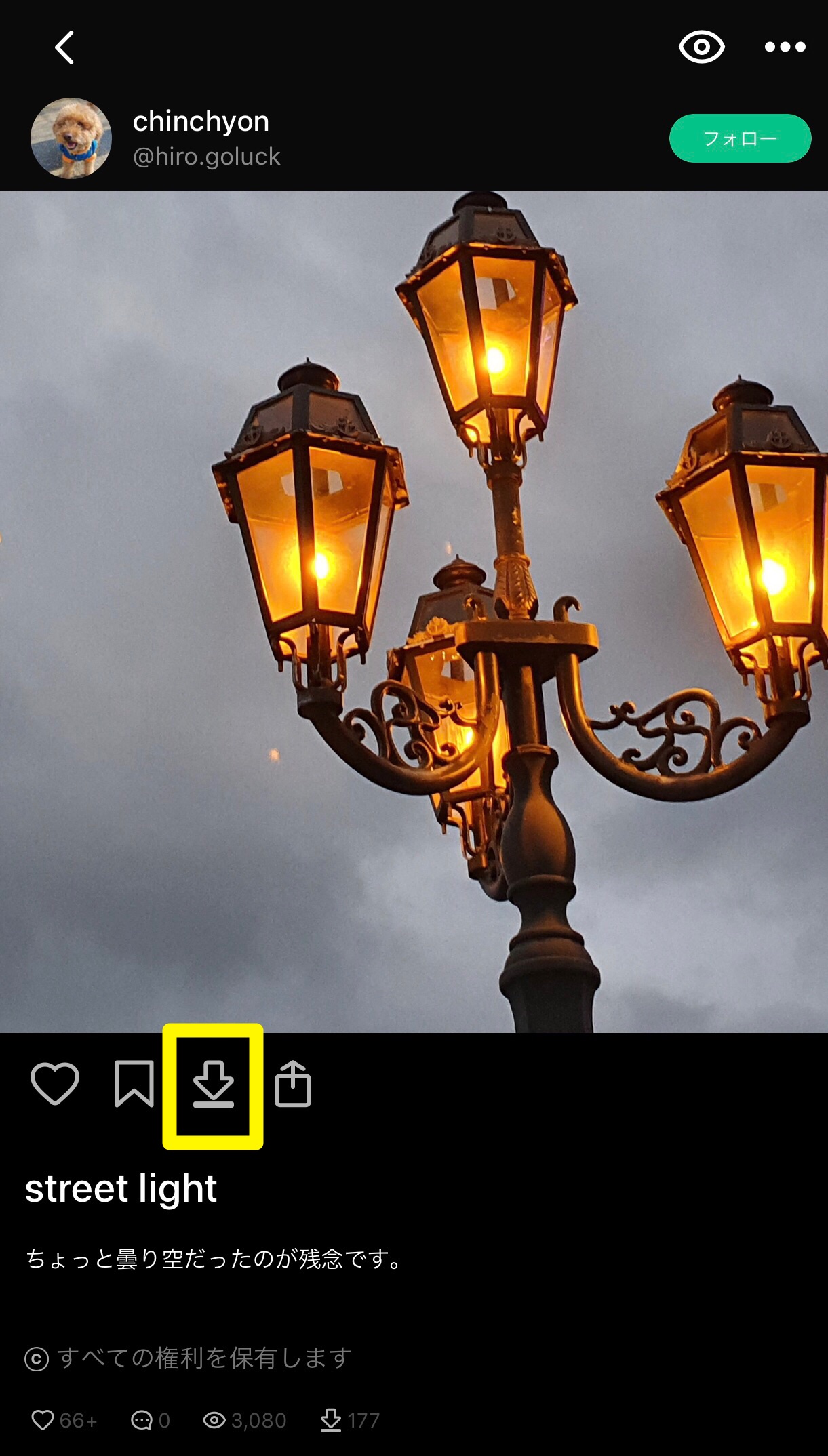
元の画像をそのまま保存しても良いし、自分のスマホに合うように好みの大きさにカットして保存するのもOK。
「切り取る」を押すと、ピンク枠のアイコンを押すと縦横比が表示されるので、自分が使っているスマホの画面の縦横比にぴったりのものを選択すれば、よりきれいに設定できるはずです。
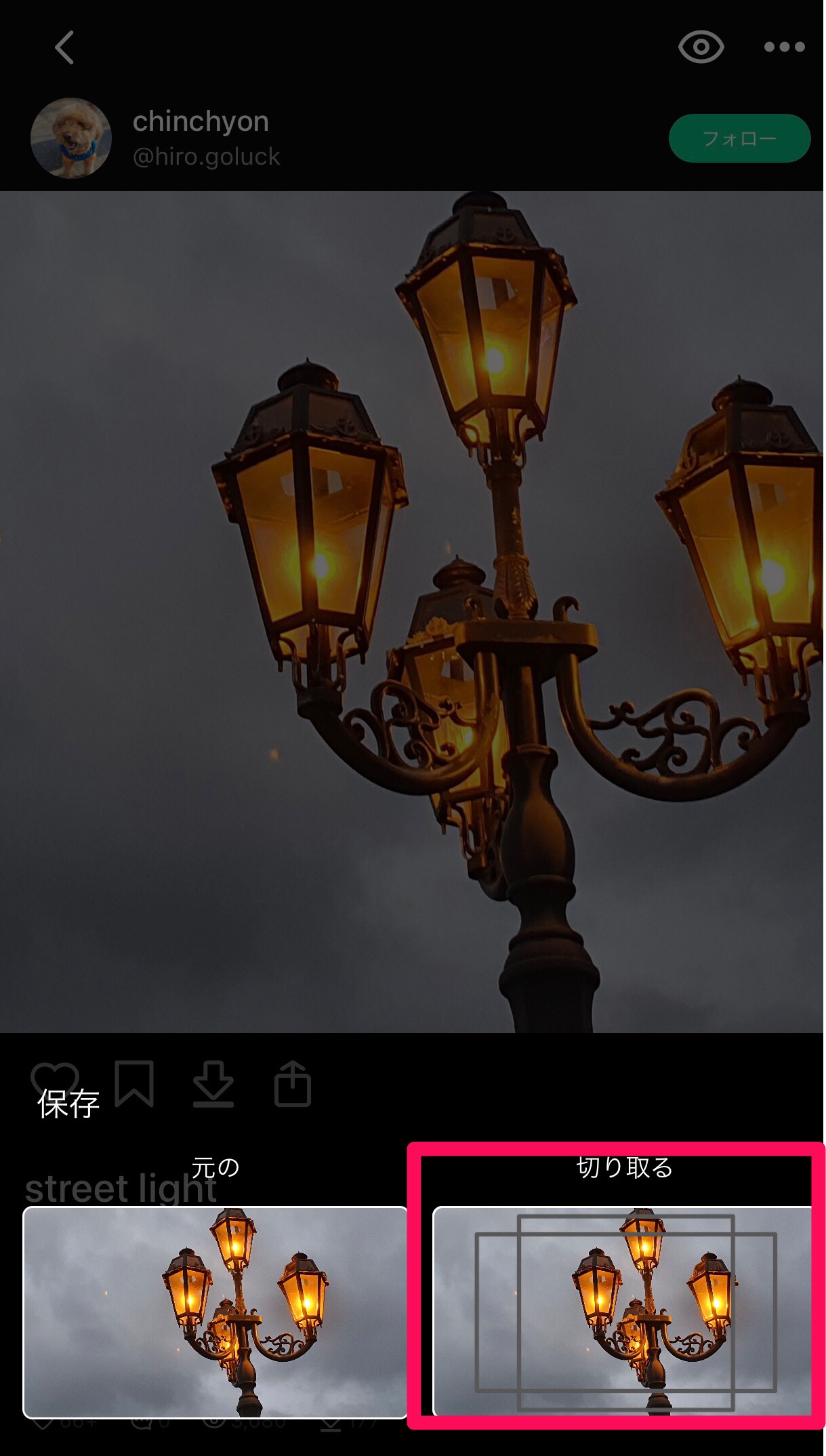
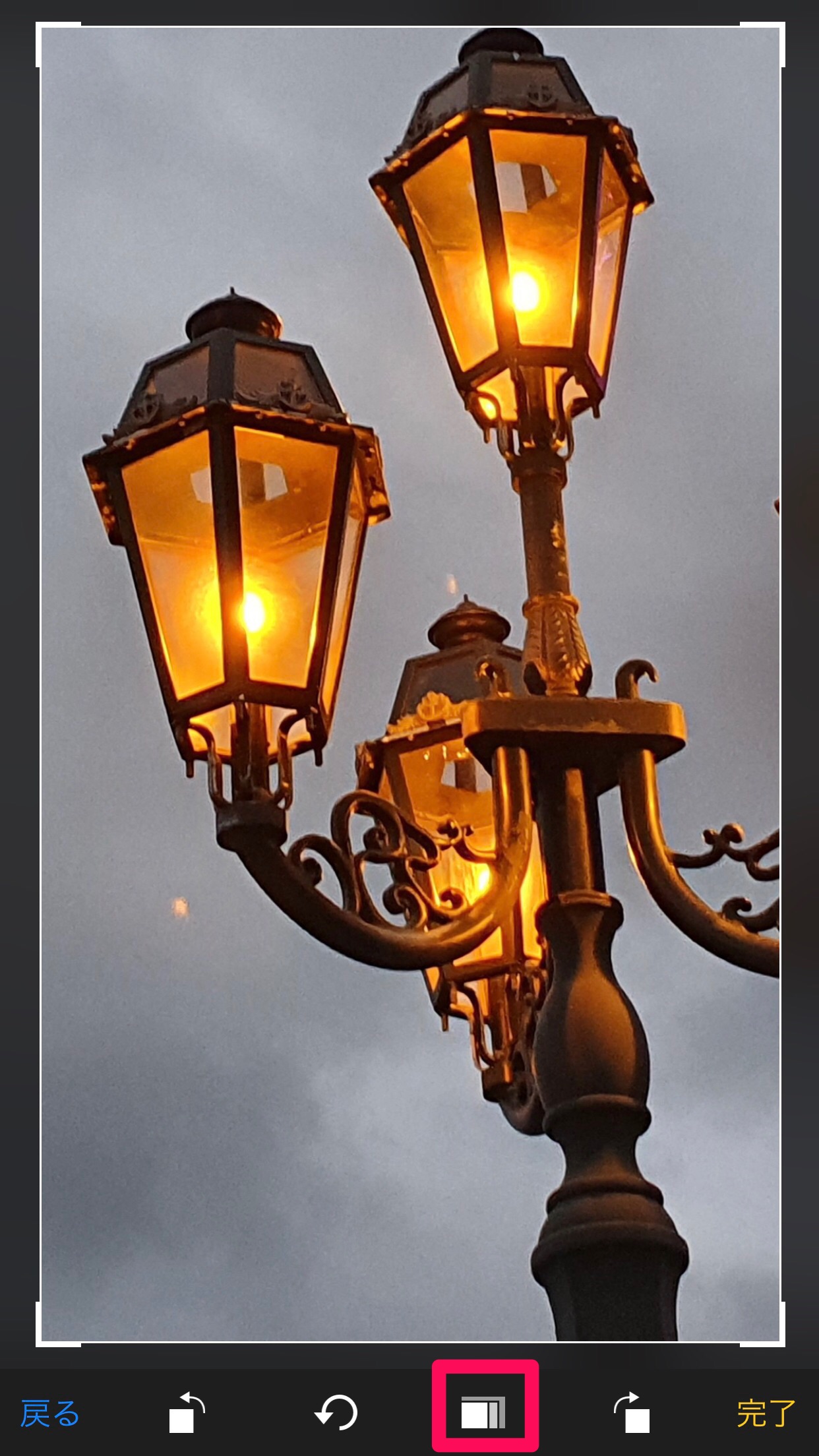
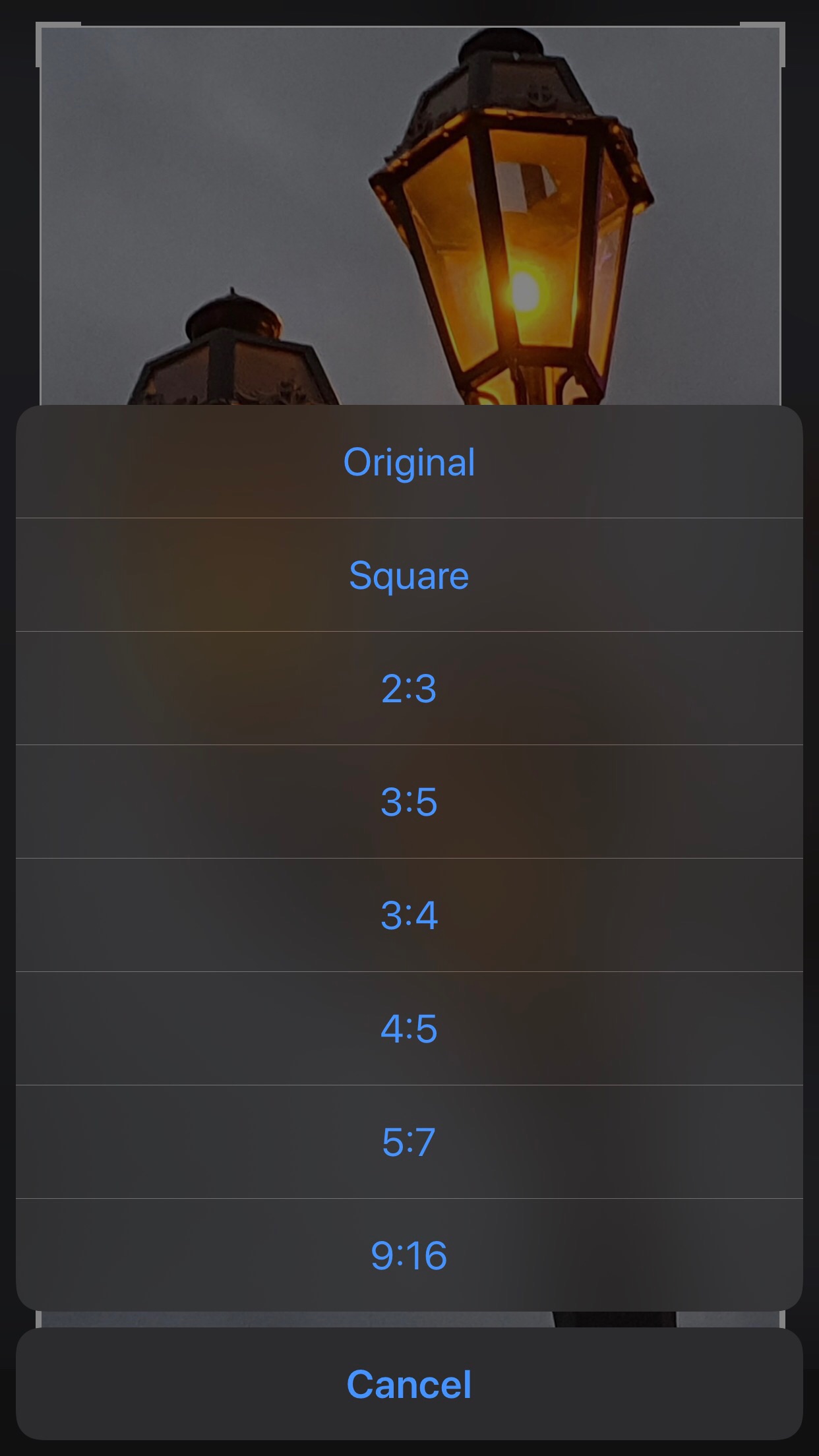
また、画像右上に表示されている目のマークを押すとプレビュー画面に切り替わります。
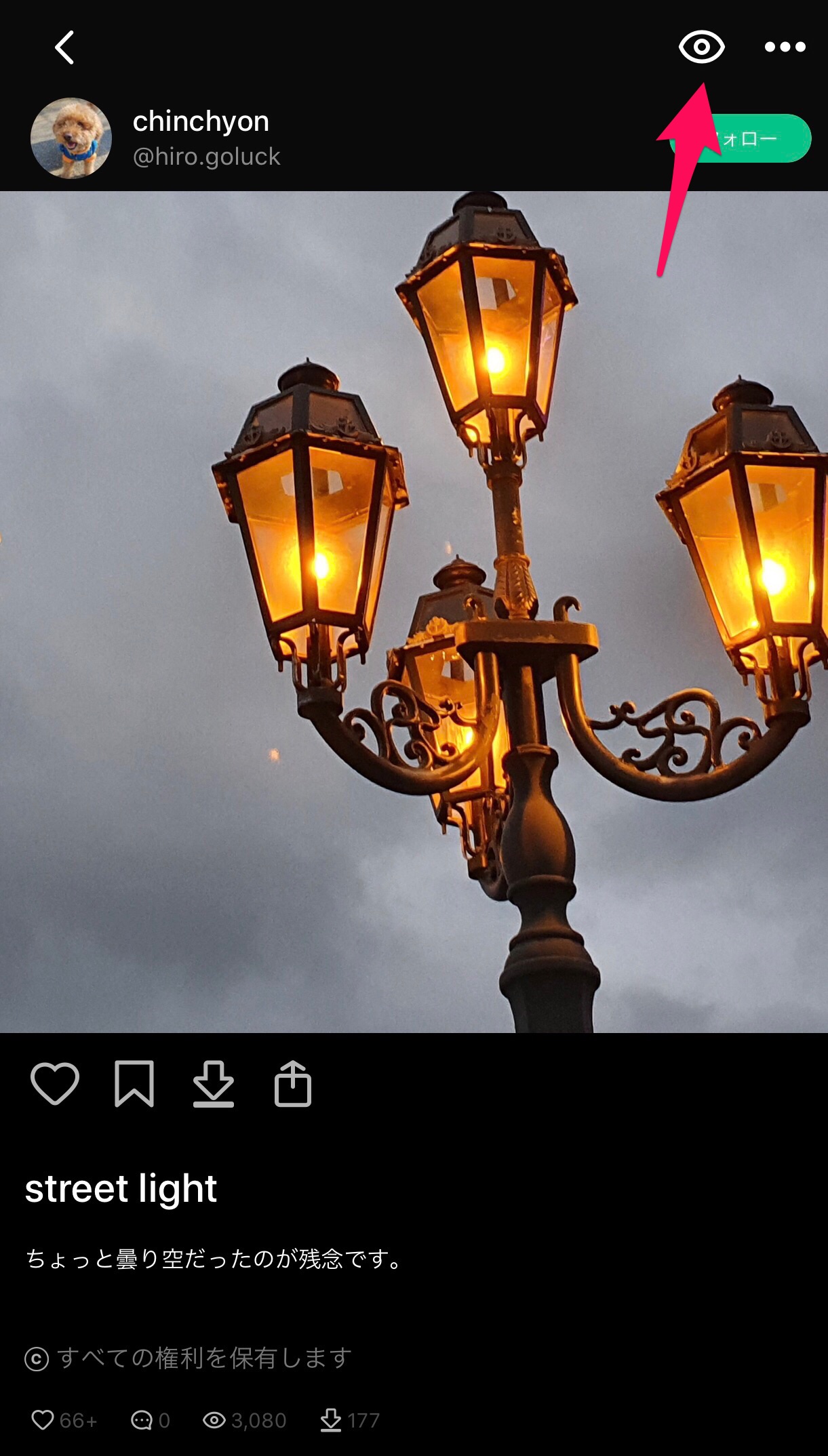
【サイト】wallpaper.sc
「wallpaper.sc」はデバイスごとの壁紙を探せるサイト。
iPhoneの場合は、サイトを開いたら一番上にある「iPhone 壁紙」に進み、機種選択を行いましょう。
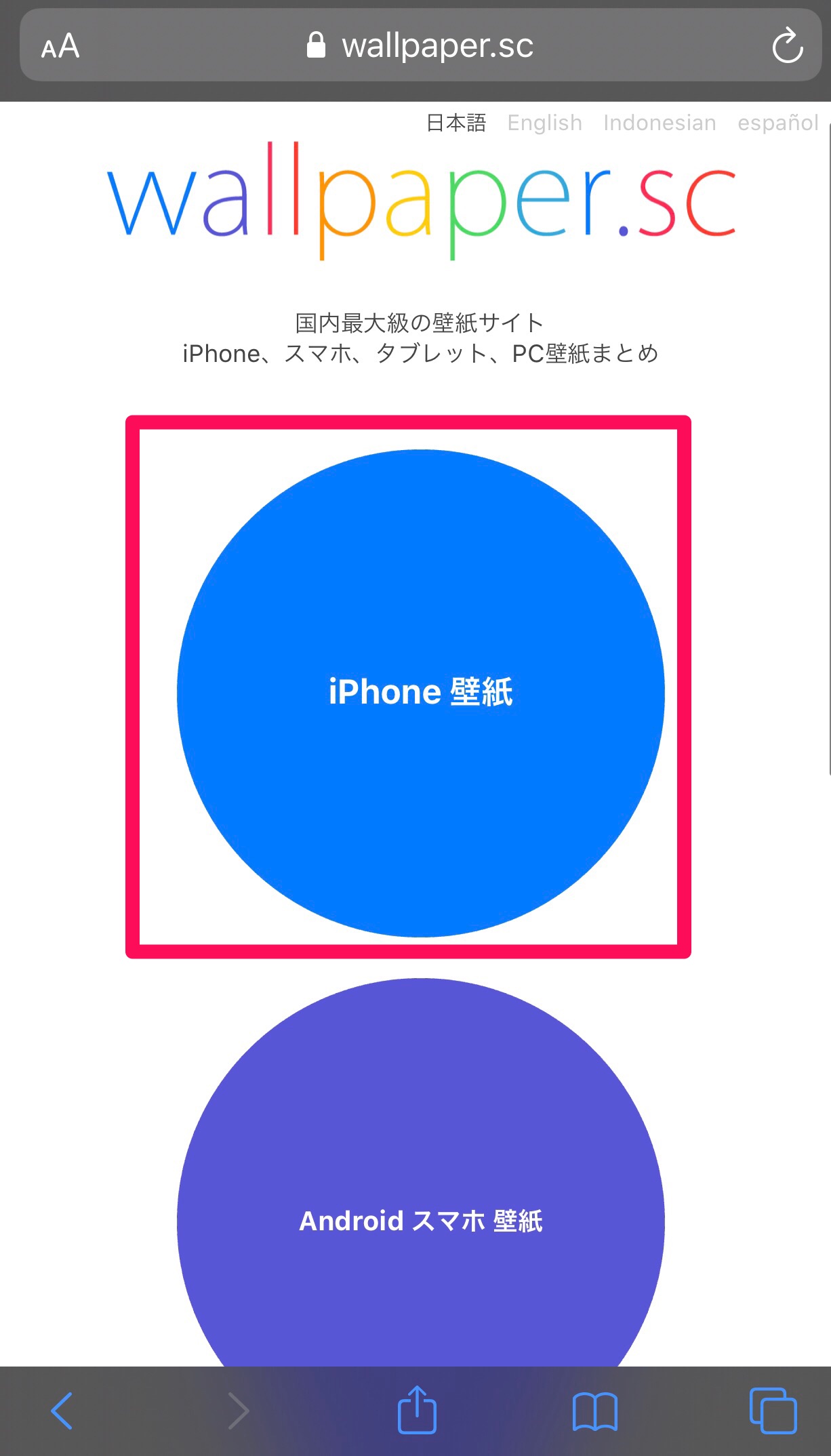
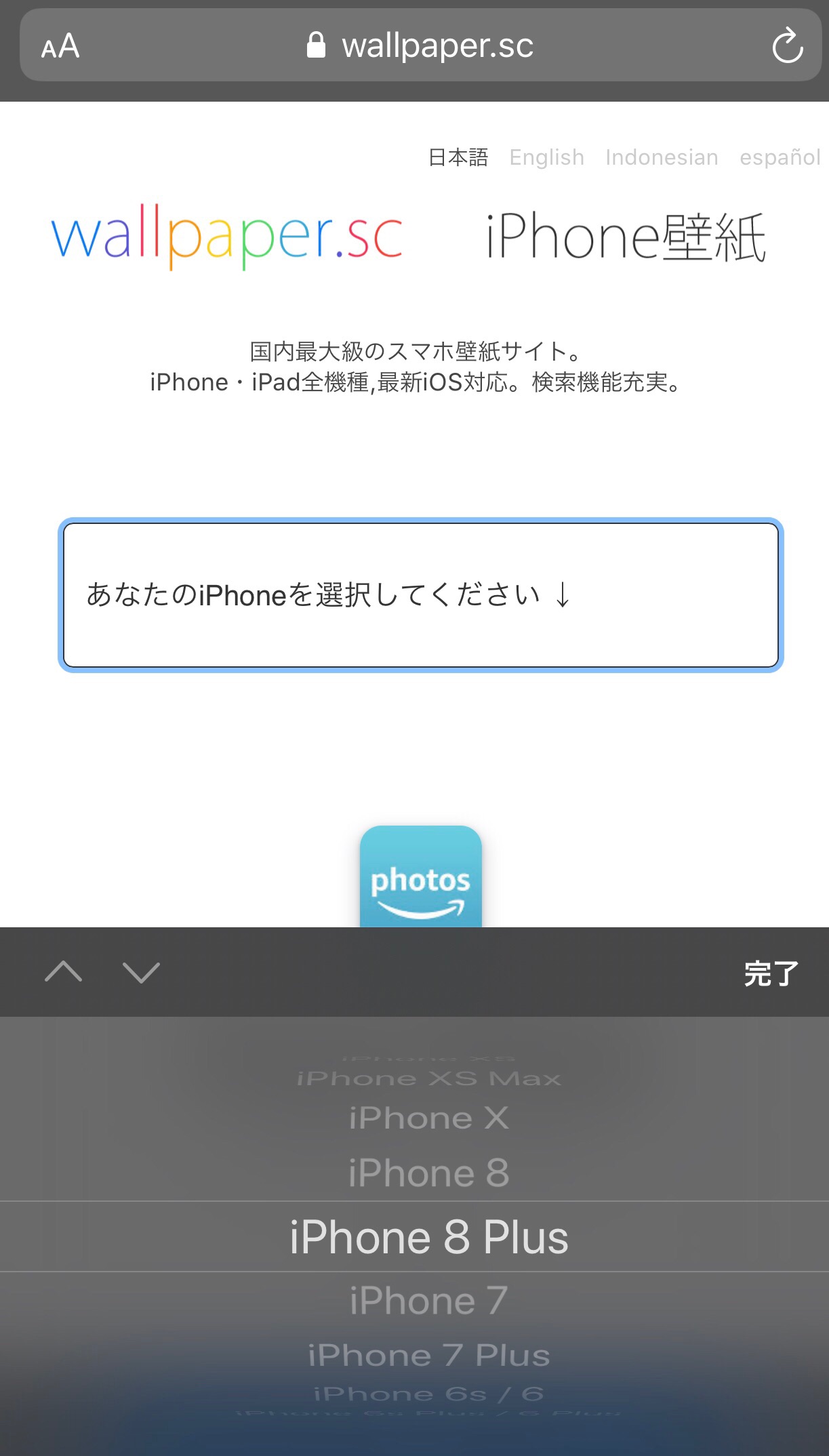
ロック画面にぴったりな美しい画像はもちろん、ホーム画面に設定できるような、アイコン枠付きの壁紙もあります。
気に入った物があったら、画像をタップして大画面で表示させ、さらに画像を長押してサブメニューを表示させます。
その中から「写真に追加」を選択して保存すれば完了です。
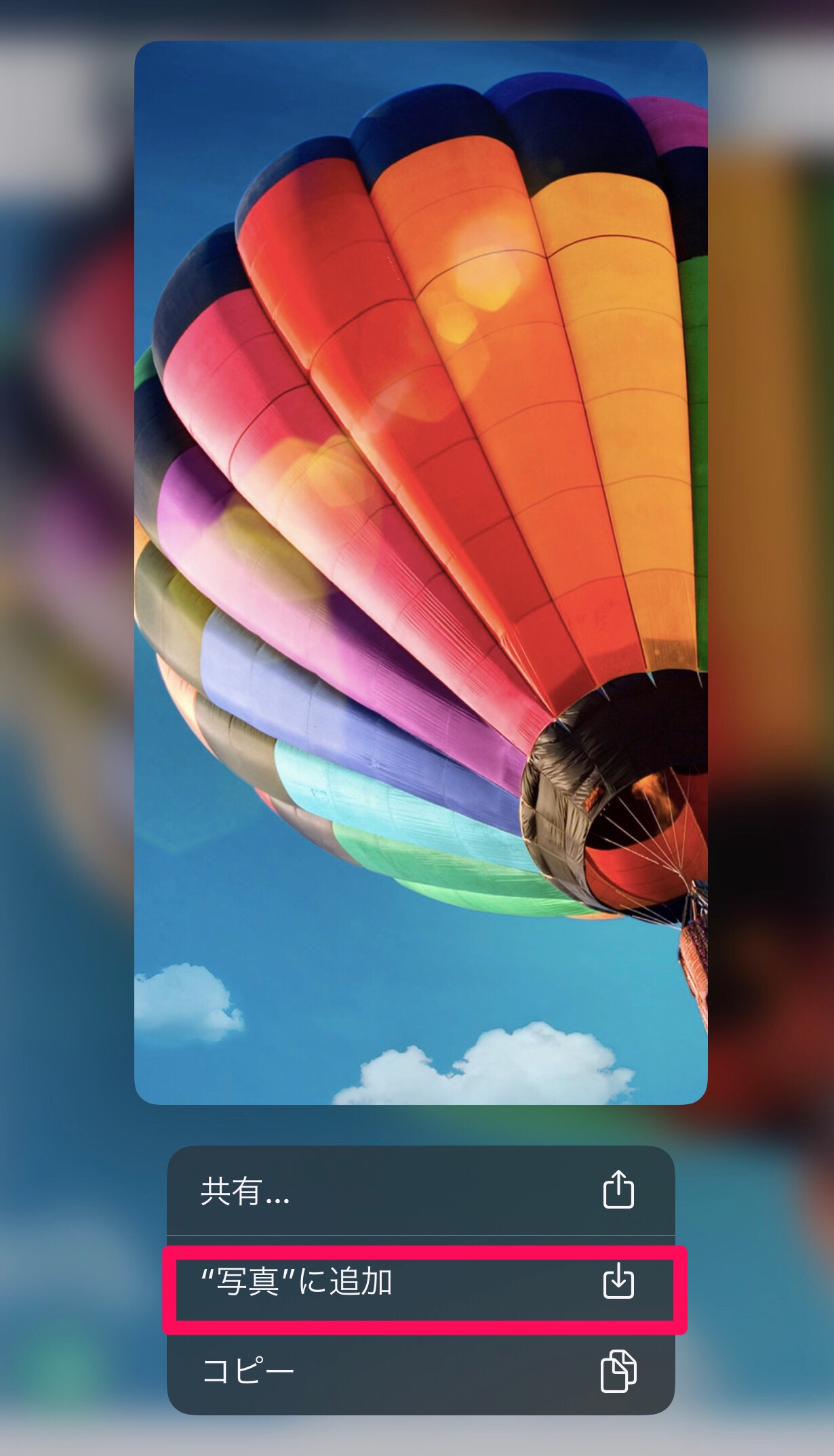
ぴったりサイズの画像を壁紙に設定しよう!
好きな画像があっても、サイズが合っていなかったらおしゃれな待ち受け画面にはなりません。
もともとある写真を待ち受け用の壁紙にしたい場合は、画像のサイズ変更などをしっかり行い、画面にぴったりと合うように準備しておきましょう。
また、おしゃれな壁紙が揃っているアプリやサイトも豊富にあるので、そちらからダウンロードすることで、細かい設定の手間は省けます。
サイズの整った壁紙を設定して、スマホをおしゃれに彩りましょう。

